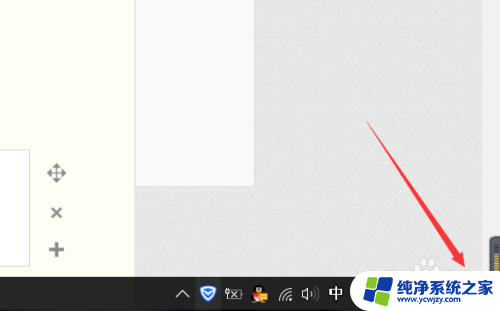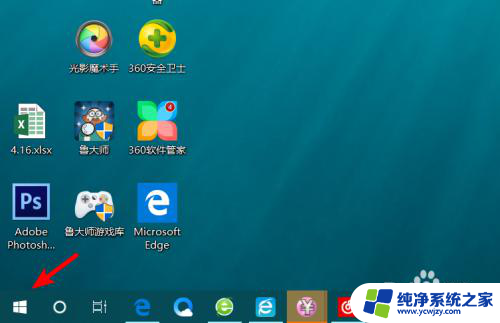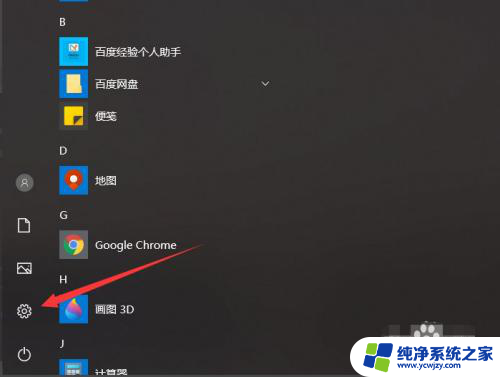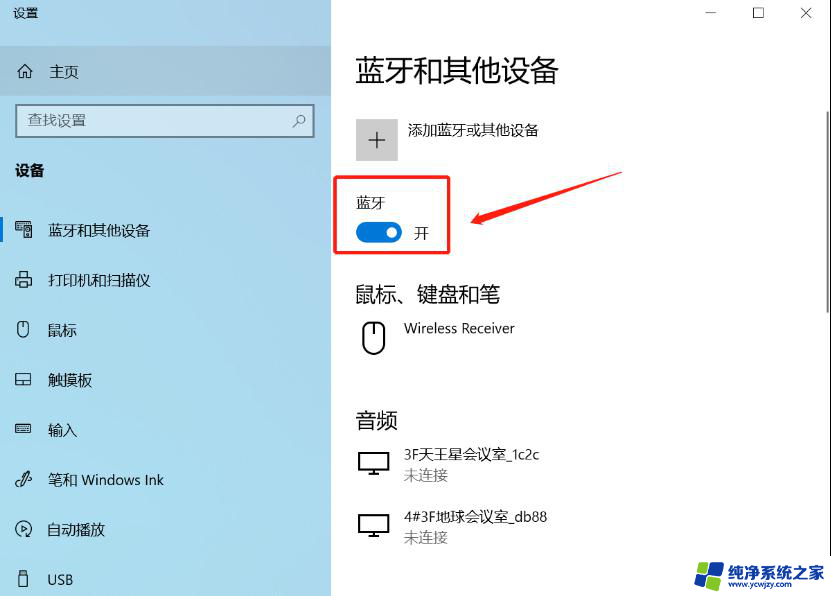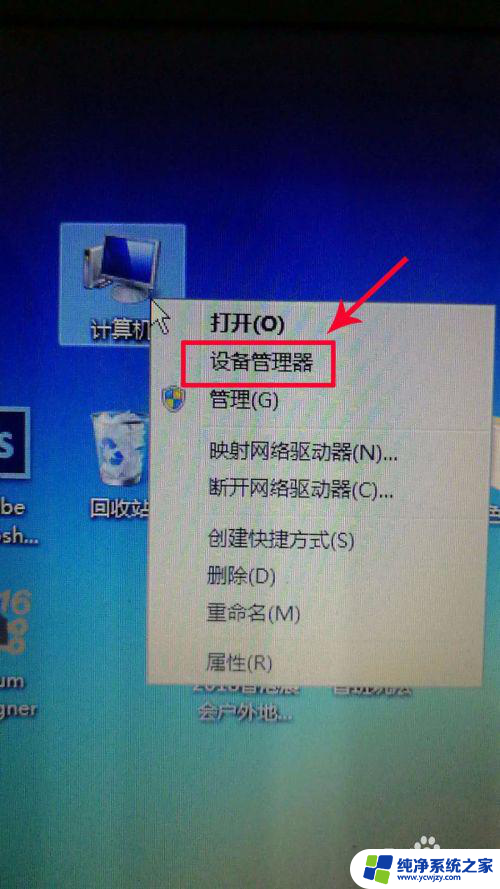thinkpad有蓝牙吗 ThinkPad蓝牙功能怎么启用
ThinkPad是一款备受赞誉的电脑品牌,其强大的性能和可靠性让它成为许多人的首选,有些用户可能对于ThinkPad是否具备蓝牙功能还存在一些疑问。事实上大多数ThinkPad型号都配备了蓝牙功能,这为用户提供了更多的便利和灵活性。如何启用ThinkPad的蓝牙功能呢?在本文中我们将为您详细介绍ThinkPad蓝牙功能的启用方法,让您更好地享受到这一便捷功能带来的便利。
步骤如下:
1.首先要确保自己的Thinkpad型号系列带有蓝牙功能,同时要安装好蓝牙驱动。没有驱动可以去官网下载或者用官方驱动管理工具更新。
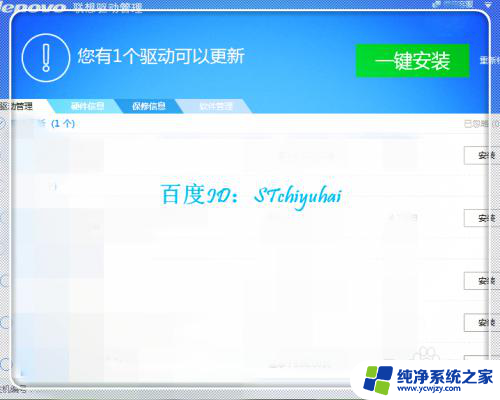
2.一些人说自己的Thinkpad带有蓝牙模块且驱动已经更新,可还看不到蓝牙。可以右击我的电脑--属性--设备管理器--找到蓝牙模块,看是否其被禁止了,如果禁止了右击将其启动起来。
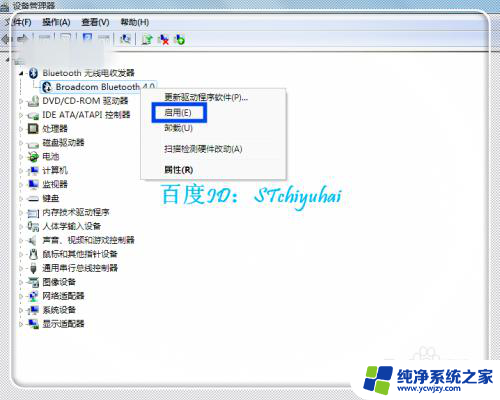
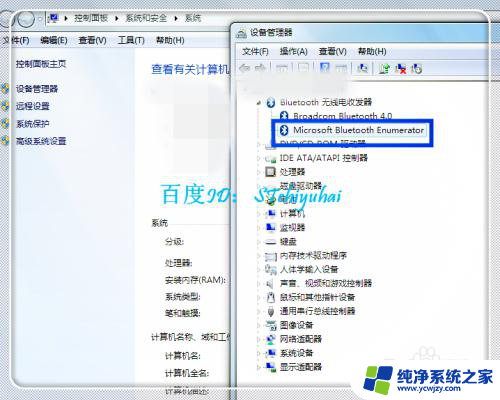
3.启动起来蓝牙后,在电脑右下角图标侧一般可以看到蓝牙标识,单击,然后点击“打开设置”。
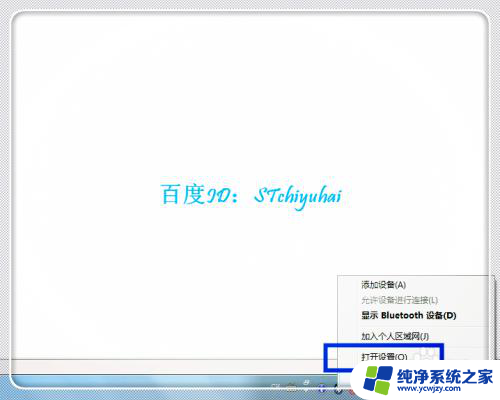
4.在蓝牙设置界面中,将连接--允许Bluetooth设备连接到此计算机打勾。同时将允许Bluetooth设备查找到此计算机都打勾,点击确定。
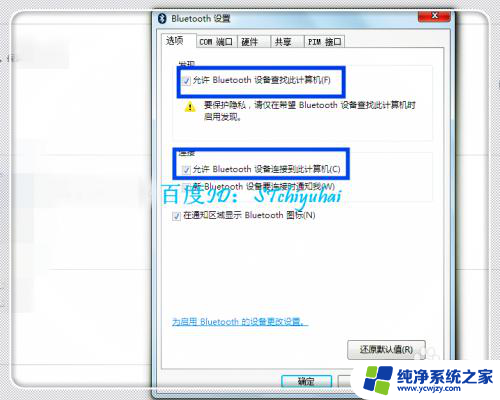
5.如果是第一次连接设备,那么可能要查找设备,点击蓝牙图标--添加设备,系统会自动查找周围的蓝牙设备,然后按步骤操作添加。

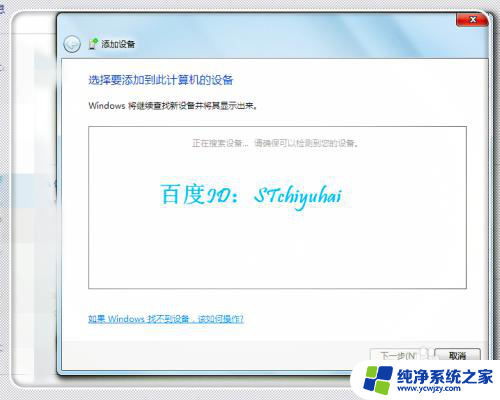
6.我们还可以看到一些已经有记录的连接设备,点击“显示Bluetooth设备”,可以看到一些设备。
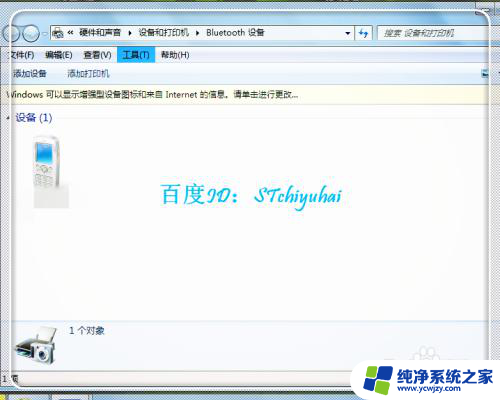
7.点击这个设备,进入控制界面,可以控制笔记本与其它蓝牙设备之间的连接、数据传输等,传输完成后记得将蓝牙关闭。
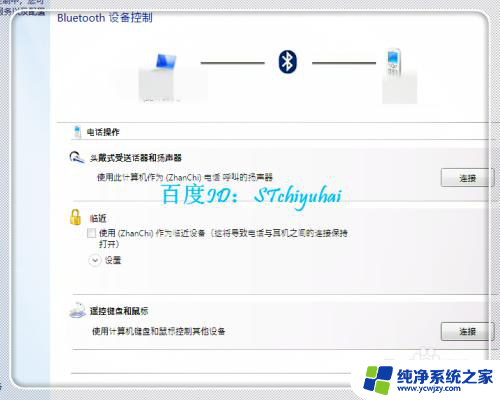
以上就是ThinkPad是否具备蓝牙功能的全部内容,如果遇到这种情况,你可以按照以上步骤解决问题,非常简单快速。